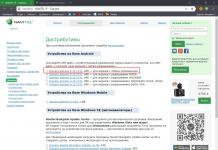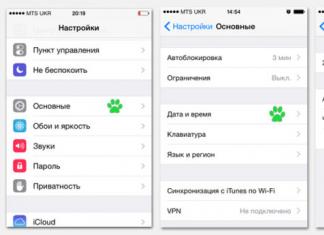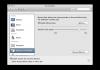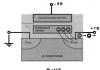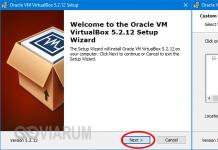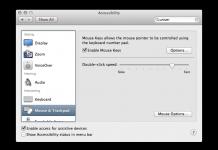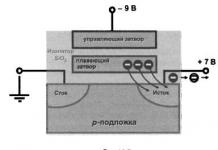قبل أربع سنوات، تفوق نظام iOS على نظام Android إلى حد كبير من خلال تقديم ميزة "عدم الإزعاج". لكن أندرويد أكثر مرونة، ومنذ ذلك الحين أضاف العديد من الخيارات المفيدة، بما في ذلك "القواعد"، التي لا تزال بعيدة عن الظهور على آيفون.
لا يقيدك Android بمجموعة واحدة فقط من ساعات الهدوء. يتيح لك وضع عدم الإزعاج على Android Marshmallow إنشاء مجموعة من الشروط والسيناريوهات التي تؤدي إلى إيقاف التنبيهات والمكالمات تلقائيًا. يمكنك تعيين أي عدد تريده من القواعد لأي حدث تقويم في أي وقت، ويمكنك اختيار المكالمات التي لن تنطبق عليها هذه القواعد.
تنبيهات صامتة خلال فترات معينة
يعد إقناع هاتفك بالبقاء هادئًا أثناء الليل أمرًا جيدًا. ولكن ربما هناك فترات زمنية أخرى تفضل قضاءها دون رنين هاتفك أو القفز عليه؟ إذا كنت تريد إسكات هاتفك أثناء الغداء أو العشاء أو عطلة نهاية الأسبوع بأكملها، فيمكنك إنشاء "قاعدة" (أو سلسلة من القواعد) للقيام بذلك.
حدد "الإعدادات" - "الأصوات والإشعارات" - "عدم الإزعاج" - "القواعد" - "إضافة قاعدة". قم بتسمية القاعدة الجديدة (على سبيل المثال، "الغداء")، وتأكد من تطبيق القاعدة على الوقت، ثم انقر فوق موافق.
وفي الشاشة التالية، قم بتعيين شروط القاعدة الجديدة: ما هي الأيام والأوقات التي سيتم تطبيقها، وعلى علامة التبويب “عدم الإزعاج”، ما إذا كان الهاتف سيكون صامتًا تمامًا أم باستثناء المنبه. هناك يمكنك أيضًا تحديد قائمة بالمكالمات ذات الأولوية التي "ستخترق" وضع الصمت، ولكن المزيد عن هذه القائمة لاحقًا.
الصمت في الاجتماع
لذلك، لم يعد هاتفك يوقظك في الليل أو يشتت انتباهك أثناء الغداء. ماذا عن الاجتماعات والاجتماعات المهمة؟ لا ترغب في مقاطعة المفاوضات المهمة من خلال موسيقى "Imperial March" من "Star Wars" المثبتة على المكالمة.
للقيام بذلك، يمكنك إنشاء قاعدة أخرى. حتى يظل زر "إضافة قاعدة" كما هو، فأنت بحاجة إلى تحديد عنصر القائمة "ينطبق على الأحداث" والانتقال إلى شاشة الإعدادات.
يمكنك تطبيق القاعدة الجديدة على أحد تقاويمك أو عليها كلها مرة واحدة: في علامة التبويب "الأحداث لـ"، حدد أحد التقاويم أو عنصر "جميع التقاويم". ثم يمكنك مرة أخرى اختيار مدى انتقائية وضع صمت الراديو. الاختيار هو نفس الخيار في المرة الأخيرة: المكالمات ذات الأولوية، أو الإنذارات فقط، أو الصمت التام.

إعدادات الأولوية
يسمح لك وضع عدم الإزعاج بتعيين قائمة بالمكالمات والإشعارات ذات الأولوية التي "ستمر عبر" الحظر العام. حدد "التنبيهات ذات الأولوية" في قائمة الوضع وحدد ما إذا كان بإمكانك "الاستيقاظ" على التذكيرات وأحداث التقويم. في قائمة "المكالمات"، يمكنك اختيار من يمكنه إزعاجك خلال "ساعات الهدوء": أي شخص، قائمة جهات الاتصال فقط، جهات الاتصال المحددة فقط، لا أحد. يوجد أيضًا خيار "تكرار المكالمات": سيصدر المكالمة إذا اتصل بك المشترك مرة ثانية خلال 15 دقيقة.
تتيح لك علامة التبويب "الرسائل" تحديد نفس الإعدادات لإشعارات الرسائل القصيرة. أخيرًا، تسمح لك علامة التبويب "إشعارات التطبيق" بتعيين سياسات تطبيقك: ربما ينبغي نطق الرسالة التي تطلب تناول حبوبك في عطلة نهاية الأسبوع وأثناء الاجتماع؟.. في علامة التبويب "الأصوات والإشعارات"، حدد "إشعارات التطبيق"، وتأكد من أن تم تشغيل فلتر "جميع التطبيقات"، وحدد التطبيق الذي تريده من القائمة وقم بالتبديل إلى "معاملته كأولوية".
.
الهاتف الذكي هو جهاز اتصال حديث، وهو أهم وسيلة لإدارة الأشخاص من حولنا. ويتم ذلك من خلال نقل المعلومات الشفهية الغنية بالعواطف والمشاعر، أو المعلومات النصية المنصوص عليها في الرسائل والمستندات التجارية. نحن أيضًا مستلمون عند تلقي هذه المعلومات الحيوية.
لكن من المستحيل أن تكون في وضع "الإنتاج المستمر" على مدار الساعة لتلقي المعلومات ونقلها: فالجسم يحتاج إلى الصمت ليلاً للراحة، وعند قيادة السيارة فإن هذا أمر خطير بكل بساطة.
إن مجرد كتم صوت هاتفك ليس أمرًا منطقيًا - فقد يؤدي إلى فقدان معلومات مهمة حقًا.
ولهذا الغرض، تم تطوير وضع "عدم الإزعاج" للهواتف الذكية، والذي يمنع الإشارات الصوتية واهتزاز الهاتف لفترة معينة أو في ظل ظروف معينة، والذي يمكن تهيئته بمرونة شديدة ليناسب قائمة شاملة من مواقف الحياة المحتملة. في هذه الحالة، يمكنك تحديد جهات الاتصال التي لن تنطبق عليها هذه القواعد.
تتمتع هواتف هواوي الذكية بخيار إضافي - وهو السماح بإجراء مكالمات لمن اتصلوا مرتين خلال 3 دقائق، مع افتراض أهمية المعلومات التي يتم نقلها.
كيفية تمكين وضع عدم الإزعاج على هاتف Huawei (Honor)؟
1. اسحب ستارة لوحة الإشعارات لشاشة عمل الهاتف، أي. قم بتمرير إصبعك، دون رفعه من الشاشة، من السطر العلوي إلى الأسفل.
قم بتوسيع لوحة الإشعارات المفتوحة إلى أبعد من ذلك؛ للقيام بذلك، انقر على أيقونة "" في الزاوية اليمنى العليا من الشاشة.
2. في لوحة الإشعارات، انقر على أيقونة "" لتشغيل الوضع أو إيقاف تشغيله.

وفي الوقت نفسه، ستظهر أيقونة "" على شكل هلال على الشاشة في شريط الحالة العلوي.

كيفية إعداد وضع عدم الإزعاج على هاتف هواوي (Honor):
1. قم بتسجيل الدخول إلى " " بهاتفك الذكي.
في الصفحة الأولى من إعدادات هاتفك الذكي، ابحث عن العنصر " صوت:عدم الإزعاج، نغمة الرنين، الاهتزاز" ثم اضغط عليها.

3. الآن في صفحة إعدادات عدم الإزعاج، يمكنك:
- "شغله الآن» هذه الوظيفة.
- الشروع في إعداداتهذا الوضع في قسم "التنشيط المجدول".

4. في إعدادات وضع عدم الإزعاج في قسم “التنشيط المجدول”، يمكنك:
- اختيار وقت– أدخل الوقت لتشغيل/إيقاف هذا الوضع تلقائيًا وأيام الأسبوع؛
- اختيار حدث- أدخل تاريخًا محددًا لتمكين هذا الوضع. ويتم ذلك لمنع الإشارات أثناء الاجتماعات أو لأحداث معينة.
من خلال النقر على "إضافة"، يمكنك إضافة خيارات إضافية لتعيين وقت تشغيل/إيقاف الوضع وتواريخ الأحداث الإضافية.

في "الإعدادات المتقدمة" يمكنك تحديد الأوضاع التالية: حسب الأولوية، التنبيه فقط، أبدًا.
- عن طريق اختيار حسب الأولوية، ثم انقر فوق "الأحداث ذات الأولوية" لتكوين جهات الاتصال التي ستتلقى منها المكالمات والرسائل. هذا هو المكان الذي يأتي فيه التخصيص المرن عندما تقوم بإنشاء قوائم جهات الاتصال ذات الأولوية والتي تكون مستعدًا لتلقي المكالمات والرسائل منها في أي وقت. عند تفصيل جميع المواقف المحتملة، يمكنك إنشاء قوائم جهات اتصال فردية، مثل: "جهات الاتصال المفضلة" و"القائمة البيضاء فقط" وغيرها.
- عن طريق اختيار المنبه فقط، أنت تسمح فقط بالإنذارات.
- عن طريق اختيار أبداً، تقوم بإيقاف تشغيل الإشارات والاهتزاز وتنشيط الشاشة عندما تنطفئ جميع المكالمات والرسائل والإنذارات الواردة، أي. لن يصدر الهاتف أي إشارات خلال الوقت المحدد.
يعد وضع عدم الإزعاج على iPhone ميزة مفيدة جدًا لا يعرفها كل مالك لجهاز Apple. إنه مصمم لإيقاف تشغيل الصوت تمامًا أثناء المكالمات وتلقي الإشعارات عند قفل الجهاز. يسمح هذا الوضع الموجود على iPhone 5 وهواتف Apple الذكية الأخرى لمالك الأداة باختيار الوقت والمشتركين الذين يريد تلقي المكالمات منهم.
إذا كنت لا تزال لا تعرف ماذا يعني ظهور الهلال على هاتف iPhone، فنخبرك أن هذه العلامة تشير إلى أن وظيفة عدم الإزعاج نشطة. بالمناسبة، في الهواتف الذكية الأخرى، يشير هذا الرمز إلى أن الجهاز في وضع السكون.
هناك طريقتان لتمكين هذه الميزة أو تعطيلها:
- يجب عليك الذهاب إلى قسم الإعدادات واختيار "عدم الإزعاج".
- حدد قسم "يدوي" في الإعدادات، ثم سيتم تشغيل الوضع على الفور، أو قم بإعداد جدول زمني.
كيفية تغيير إعدادات الوضع؟
إذا كان مالك هاتف Apple الذكي يريد أن لا تزعجه المكالمات والإشعارات المصحوبة بإشارات صوتية في أي وقت معين من اليوم، فيجب عليه الاهتمام بوضع جدول زمني. كيف افعلها؟
لإعداد جدول زمني على جهاز iPhone الخاص بك، عليك اتباع الخطوات التالية:
- أدخل الإعدادات.
- حدد خيار "عدم الإزعاج".
- قم بتمكين القسم "المجدول".
- اختر الوقت المناسب.
بالإضافة إلى ذلك، توفر الأجهزة الرائعة من Apple مجموعة من الخيارات للمستخدم لتلقي تنبيه أو مكالمة أو إشعار:
1 معلمة "قبول المكالمات" والتي بفضلها يمكن للمستخدم تحديد المكالمات من جميع المشتركين أو من بعضهم (المفضلة). في هذه الحالة، يمكن أن تكون جهات الاتصال من iCloud أو من ذاكرة الهاتف. 2 خيار الاستدعاء. عند تحديده، إذا اتصل شخص ما بالمستخدم مرتين أو أكثر في آخر 3 دقائق، فسيتم إجراء المكالمة بصوت حتى لا يفوت مالك iPhone مكالمة مهمة. 3 معلمة، يتضمن تضمينها الصمت المطلق وصمت الجهاز أثناء أي مكالمات ودائمًا (أو فقط عندما يكون الجهاز مقفلاً).ماذا يحدث لجهاز iPhone في وضع عدم الإزعاج؟
يهتم العديد من مستخدمي أجهزة Apple بمسألة ما يراه المشترك ويسمعه عند محاولة الاتصال بشخص ما إذا كان هذا الوضع ممكّنًا على أجهزته. وثانيًا ما سيراه المستخدم المتصل. فهل سيتمكن من خلال إشارات معينة أن يفهم أن هناك من يحاول الاتصال به أو إرسال رسالة إليه؟ وبعد ذلك سنرفع حجاب السرية ونجيب على هذه الأسئلة.
سوف يسمع المستخدم الذي يتصل بمشترك مع تمكين وضع عدم الإزعاج باستمرار أصوات تنبيه على الهاتف تشير إلى أن الرقم مشغول. بالنسبة لشخص لا يريد تلقي المكالمات في الوقت الحالي، لن تشير الشاشة أثناء المكالمة بأي شكل من الأشكال إلى أن المكالمة قيد التقدم. لن تضيء الشاشة أو ستظهر أحرف أخرى وستكون الشاشة داكنة. ولكن عندما يقوم المستخدم بتنشيط الشاشة، ستظهر رسالة تشير إلى فقدان مكالمة أو رسالة نصية قصيرة. بمعنى آخر، سيتم عكس جميع المكالمات والرسائل النصية القصيرة الواردة وحفظها في السجل. لكن وصولهم إلى الجهاز لن يتم الإشارة إليه بأي شكل من الأشكال، وهذا ينطبق بشكل خاص على التنبيهات الصوتية.
في بعض الأحيان يحتاج مالك أداة Apple إلى حظر المكالمات من مشترك معين. ويمكن القيام بذلك عن طريق إضافة هذا الشخص إلى ما يسمى "القائمة السوداء". هذا الخيار موجود في إعدادات الهاتف الذكي. ولكن ينبغي القول أن المشترك المحظور يمكنه بسهولة التحقق من توفر الرقم عن طريق الاتصال به من هاتف آخر.
كيفية حظر المكالمات الواردة على آيفون
كانت وظيفة القائمة السوداء موجودة بالفعل في الإصدار السابع من نظام التشغيل iOS، ثم تم الاحتفاظ بها في الإصدارات اللاحقة - الإصدار الثامن، وما إلى ذلك. ومنذ ذلك الحين أصبح بإمكان أي مستخدم للآيفون إرسال متصل مزعج إلى هذه القائمة، ويتم هذا الإجراء بسهولة شديدة. يجب أن أقول إن العديد من محبي Apple كانوا سعداء بهذه الوظيفة. ولكن اليوم يتم تنفيذه بنجاح ليس فقط في الهواتف الذكية، ولكن أيضًا في الهواتف المحمولة العادية. إذا قمت بإضافة جهة اتصال لم تعد هناك حاجة إليها إلى القائمة السوداء، فلن يتم تلقي المكالمات منه بعد الآن.
لإدراج شخص معين في القائمة السوداء من جهات الاتصال الخاصة بك على هاتف Apple الذكي الخاص بك، قم بما يلي:
- انتقل إلى قائمة الهاتف، ثم إلى علامات التبويب الأخيرة أو إلى قسم جهات الاتصال.
- انقر على جهة الاتصال التي تبحث عنها لفتح معلومات عنها.
- النزول إلى أسفل النافذة وتفعيل وظيفة الحظر لهذا المشترك. سيتم إدراج جهة الاتصال في القائمة السوداء ولن تتلقى مكالمات منه بعد الآن.
إذا كنت ترغب لاحقًا في إلغاء حظر واحد أو أكثر من المشتركين المدرجين في القائمة السوداء، فانتقل إلى قائمة الإعدادات بهاتفك الذكي، وحدد قسم الهاتف وعلامة التبويب المحظورة. هنا يمكنك إلغاء حظر جهات الاتصال عن طريق تنفيذ إجراءات بديهية.
ومن خلال قائمة المساعدة، يمكن للمستخدم إزالة جهة اتصال من قائمة المحظورة، بالإضافة إلى إضافة جهات اتصال جديدة إلى القائمة السوداء مباشرة من دفتر العناوين.
في وقت الوجه، يمكن رؤية المشتركين المحظورين في قسم الإعدادات الذي يحمل نفس الاسم.

إذا تم حظرك...
عند الاتصال بجهاز iPhone تم إدراج رقم المستخدم عليه في القائمة السوداء، سيسمع أولاً صوتًا طويلًا للغاية، والذي سينتهي فجأة، تليها سلسلة من أصوات التنبيه القصيرة. هذه الأصوات تحاكي الرقم الذي يشغله. لن يتم عرض أي شيء على الإطلاق على الجهاز الذي يتم الاتصال به.
ولكن بعد أن سمعت مثل هذا المزيج من الأصوات عند الاتصال بشخص ما على هاتف ذكي، لا ينبغي أن تعتقد على الفور أنه تم حظرك. لمعرفة السبب، أرسل رسالة إلى صديق عبر iMessage. ولمن لا يعرف فهذه خدمة متخصصة من أبل لتبادل الرسائل بين مستخدمي أجهزة أبل. وإذا لم يتم تسليمها عند إرسال رسالة نصية قصيرة تجريبية، فسيقوم النظام بإعلامك، فهذه علامة واضحة على أنه تم حظرك.
طريقة اخفاء رقمك
إذا كنت تريد إخفاء رقمك عند الاتصال بمشترك آخر، استخدم وظيفة خاصة على هاتفك. غالبًا ما يتم توفير هذه الميزة من قبل الشركة المصنعة للجهاز، ولكن في بعض الأحيان تكون متاحة فقط من خلال شركة الاتصالات الخاصة بك وتكون خدمة مدفوعة، على الرغم من أن التكلفة عادة ما تكون منخفضة.
لإخفاء رقمك عن المشتركين الآخرين الذين تجري معهم مكالمات، قم بإيقاف تشغيل مفتاح تبديل عرض الأرقام في إعدادات هاتفك. إذا وجدت في هذا القسم أن شريط التمرير غير معروض، فسيتعين عليك الاتصال بشركة الاتصالات للحصول على الخدمة.
مرحبًا بالجميع أيها القراء الأعزاء وأصحاب أجهزة Apple الرائعة مثل iPhone أو iPad. في مقال اليوم القصير نسبيًا، سأخبرك ما هو وضع عدم الإزعاج، والغرض منه، وكيفية تكوينه بشكل صحيح.
وضع عدم الإزعاج هو وضع يتم تنشيطه على جهازك المحمول الذي يعمل بنظام Android حيث يتم إلغاء تنشيط جميع الإشارات الصوتية، مثل الإشعارات والمكالمات والرسائل النصية القصيرة على جهاز iPhone الخاص بك. من المريح جدًا استخدام هذا الوضع إذا كنت ترغب في الاسترخاء في صمت أو ببساطة في مكان تكون فيه الأصوات الدخيلة غير مرغوب فيها.
بالإضافة إلى تنشيط هذا الوضع، يمكنك تكوين جدول زمني لتنشيطه وإلغاء تنشيطه. على سبيل المثال، قم بضبط وضع عدم الإزعاج أثناء الليل.
تفعيل الوضع
يعد تنشيط هذا الوضع أمرًا بسيطًا للغاية، ما عليك سوى اتباع التعليمات التالية:
يمكنك أيضًا إجراء بعض التعديلات التي من شأنها أن تجعل العمل في وضع عدم الإزعاج أكثر راحة وكفاءة.
إعدادات

سأقدم لك أدناه وصفًا موجزًا لكل إعداد من الإعدادات المقترحة لهذا الوضع:
- المخطط لها. باستخدام هذا الإعداد، يمكنك تحديد متى يتم تنشيط وضع عدم الإزعاج وإلغاء تنشيطه. على سبيل المثال، قم بتشغيل الوضع عند 22.00 وإيقاف الوضع عند 08.00. إعداد مناسب جدًا بحيث لا تضطر إلى تشغيل هذا الوضع يدويًا في كل مرة؛
- السماح بالمكالمات. إعداد مهم آخر. باستخدامه، يمكنك تحديد المشتركين الذين لن ينطبق عليهم وضع عدم الإزعاج. أولئك. عندما يتم الاتصال بهم، ستصدر إشارة الجرس كالمعتاد. على سبيل المثال، والدتي وأقاربي يقفون هنا. أنت لا تعرف أبدًا ما يمكن أن يحدث لهم؛
- المكالمات المتكررة. إذا حاول شخص ما الاتصال بك باستمرار، فستبدو الإشارة في مكالمته الثانية كالمعتاد. من حيث المبدأ، فإن فائدة هذه الوظيفة مشكوك فيها للغاية، ويمكن لبعض الأشخاص الاتصال مائة مرة، وكان لدي مثل هذه الحالة؛
- الصمت. هنا يمكنك اختيار أحد الخيارين: الصمت - إذا قمت بتحديد هذا العنصر، فسيعمل الوضع حتى عندما يكون جهاز iPhone الخاص بك مفتوحًا أثناء قفل iPhone - لن يعمل وضع عدم الإزعاج إلا عندما يكون جهاز iPhone الخاص بك في وضع القفل.
وكما تفهمون، هذا كل شيء بالنسبة لي، إذا كان لديك أي تعليقات أو إضافات أو أي أسئلة، يمكنك تركها في التعليقات على هذه التدوينة. نراكم في المقالات المفيدة القادمة.
في العالم الحديث، يعد الهاتف الذكي جزءًا لا يتجزأ من حياة كل شخص تقريبًا، مما يتيح لك البقاء على اتصال دائمًا. في بعض الأحيان يكون ذلك ضروريا ببساطة، ولكن هناك جانب آخر للعملة. يمكن أن تصل المكالمات الهاتفية والرسائل النصية القصيرة والإشعارات من التطبيقات المختلفة في أي وقت على الإطلاق، وفي بعض الأحيان يكون هذا غير مناسب. من أجل تنظيم جميع الإشعارات على نظام Android، هناك وظيفة خاصة - " لا تخل" ستعلمك هذه المقالة كيفية تمكين أو تعطيل وضع عدم الإزعاج على جهازك.
ما هو وضع عدم الإزعاج على نظام Android؟
الوضع الصامت موجود منذ فترة طويلة جدًا، لكنه ليس مناسبًا دائمًا، حيث قد لا تسمع أو تفوتك مكالمة أو رسالة مهمة. لهذا السبب، في نهاية عام 2014، بعد إصدار الإصدار الجديد من نظام التشغيل Android 5.0 Lollipop، ظهرت ميزة جديدة في الهواتف الذكية - وضع "عدم الإزعاج".
تمنح ميزة عدم الإزعاج للمستخدم القدرة على تكوين واختيار من يمكنه إزعاجه ومتى. هذا الوضع مريح للغاية ومرن للغاية في التنفيذ.
مع ذلك يمكنك:
- تلقي الرسائل والمكالمات فقط من المشتركين الذين تحددهم
- قم بإيقاف تشغيل الصوت ليلاً أو أثناء المهام المهمة
- قم بإيقاف تشغيل جميع المنبهات على جهازك باستثناء المنبه الصباحي المضبوط مسبقًا، والمزيد
في إعدادات عدم الإزعاج، يمكنك تحديد أولوية المكالمات والتنبيهات، أو ضبط الوضع على الصمت التام بناءً على احتياجاتك.

كيفية تمكين وضع عدم الإزعاج على أندرويد
لتنشيط هذه الوظيفة، لا تحتاج إلى أي تطبيقات مصاحبة. تم تكوين كل شيء في إعدادات الأداة الذكية.
للقيام بذلك تحتاج:
- اذهب إلى قائمة الإعدادات
- ثم افتح القسم " صوت" و " إشعارات»
- اذهب إلى " لا تخل»
- اسحب شريط التمرير إلى الجانب " على»


كيفية إعداد وضع عدم الإزعاج على Android
في الإعدادات، يمكنك إيقاف تشغيل الصوت بالكامل، أو ترك المنبه فقط، أو تعيين استثناءات للمكالمات المهمة فقط. هناك ثلاثة خيارات في وضع عدم الإزعاج:
- الصمت التام. في هذا الخيار، عند تلقي رسائل SMS، لا تعمل المكالمات والإشعارات والإشارات الصوتية والاهتزاز. لا يتم تشغيل الموسيقى، بما في ذلك التطبيقات ومقاطع الفيديو. المنبه لا يعمل أيضا
- فقط المنبه. جميع الأصوات باستثناء المنبه غير نشطة
- المهم فقط. سوف تسمع فقط المكالمات ذات الأولوية والرسائل النصية القصيرة والإشعارات التي تحددها. جميع التنبيهات الأخرى ستكون صامتة
يمكنك أيضًا تعيين القواعد في وضع عدم الإزعاج. يمكن أن يكون أحدهم في الوضع الصامت في أوقات معينة. يعد هذا مناسبًا جدًا إذا كنت مشغولًا بشيء مهم كل يوم أو، على سبيل المثال، تريد قضاء استراحة الغداء في صمت مطلق وعدم تشتيت انتباهك بالمكالمات والرسائل. يمكنك تعيين قاعدة واحدة أو سلسلة من القواعد.
لهذا تحتاج:
- اذهب إلى " إعدادات» الأداة
- إضافي " صوت" و " إشعارات»
- وضع " لا تخل»
- بعد " قواعد»
- و " أضف قاعدة»
- أشر إلى قاعدتك (على سبيل المثال، "الغداء") وتأكد من تطبيق إطار زمني
- ثم قم بتأكيد أفعالك
ينزعج العديد من الأشخاص عندما يتم تشتيت انتباههم بالرسائل أو المكالمات أثناء اجتماع أو اجتماع مهم. يتم أخذ هذا الفارق الدقيق في الاعتبار أيضًا في إعدادات وضع "عدم الإزعاج". للقيام بذلك، يمكنك إنشاء قاعدة أخرى. لإنشائه، عليك اتباع جميع الخطوات كما في التعليمات السابقة، ولكن بعد الضغط على زر "إضافة قاعدة"، انقر فوق "ينطبق على الأحداث"، ثم سيتم فتح إعدادات أكثر تفصيلاً، والتي يمكنك ضبطها حسب احتياجاتك ورغباتك.

كيفية تعطيل وضع عدم الإزعاج على أندرويد
إذا لم تعد ترغب في استخدام وضع عدم الإزعاج أو لم تعجبك طريقة عمله، فيمكنك دائمًا إيقاف تشغيله. لن يستغرق تعطيل الوظيفة الكثير من الوقت والجهد.
للقيام بذلك تحتاج:
- انتقل إلى قائمة إعدادات الجهاز
- إضافي " صوت" و " إشعارات»
- وضع " لا تخل»
- بعد ذلك تحتاج إلى سحب شريط التمرير إلى الجانب " عن»